Oi amigos, no tutorial de hoje você vai aprender como você pode sincronizar arquivos, documentos do Microsoft Office e marcadores de favoritos do Internet Explorer em outros computadores ou SkyDrive (5G espaço de armazenamento online). Tudo isso nós podemos fazer com a ajuda do Windows Live Mesh parte da suíte Windows Live Essentials que nunca fiz um tutorial antes.
Então você pode usar o Windows Live Mesh vai ter que ter uma conta do Hotmail ou do Live ID
Windows Live Mesh oferece-nos a oportunidade de acessar seu computador remotamente a partir de onde quer que estejamos, desde que ambos os PCs (e mais acessível e aquele em que queremos acessar) de ter instalado o Windows Live Mesh, você nós registrá-lo com o mesmo Live ID ou Hotmail e criaram uma senha para o administrador no computador que deseja acessar ambos os PCs devem ser conectados à Internet, começaram Windows Live Mesh e ser registrada no mesmo endereço Hotmail ou Live ID.
Este serviço só pode ser usado em sistemas operacionais Windows Vista e Windows 7.
Quando esta aplicação é útil para nós?
No caso de um desastre, você não pode entrar no OS, se eu instalei o Windows Mesh e tinha criado uma pasta e função de sincronização de arquivos para sincronizar bookmarks das atividades do Internet Explorer, que reinstalar o sistema operacional eo Windows Malha , vamos entrar e ele vai começar a baixar e sincronizar arquivos de bookmarks favoritos em documentos do Microsoft Office importantes Internet Explorer ou.
Lembre-se, se você tiver sugestões, reclamações ou adições não hesite em escrever na caixa de comentários, de-também se reuniu caixa de comentários um usuário tem um problema e você pode ajudá-lo, não hesite em fazê-lo, a única maneira que podemos fazer este lugar melhor, ver a caixa de comentários!
Divirta-se!
Sincronizando arquivos e acessando o computador remotamente via Windows Live Mesh - tutorial em vídeo
Tutoriais relacionados
- O que é e como instalar o Windows Live Essentials para Windows Vista e Windows 7 - tutorial em vídeo
- Como definir a execução automática de aplicativos favoritos ao iniciar o computador - tutorial em vídeo
- Painel DSLR, controle e visualização ao vivo remoto para câmeras Nikon - vídeo tutorial
- Como configurar o cliente de e-mail Outlook Express para sincronizar com sua conta de e-mail do Gmail - tutorial em vídeo
- Área de trabalho remota do Windows, controle remoto rápido e simples sem software adicional - tutoriais em vídeo
Arquivado em: Gerenciar Bookmarks, Ferramentas nuvem, As redes sociais, Sincronização-Data, armazenamento on-line, tutoriais, online do Windows etiquetados com Acesso a um computador remoto, computador via acesso remoto, acesso a computador a partir de qualquer lugar, controlo remoto do computador, Como faço para acessar o computador remoto, Como se conectar ao computador remoto, Como sincronizar arquivos no Windows 7, Como sincronizar arquivos no Windows Vista, sincronizar os favoritos do Internet Explorer, sincronizar arquivos em janelas, sincronizar arquivos no Windows, SkyDrive, espaço de armazenamento online, Vídeo tutoriais janelas 7, vídeo tutoriais windows vista, Janelas tutoriais 7, tutoriais windows vista, janelas Videotutorial 7, videotutorial Windows Vista, Windows Live Mesh
Gosto de tudo relacionado a TI&C, gosto de compartilhar a experiência e as informações que acumulo todos os dias.
Saiba como você aprende!
Comentários
Trackbacks
-
[…] Soluções remotas como: LogMeIn, Gbridge, Windows Remote Desktop, Team Viewer, TightVNC, Windows Live Mesh. Dito isso, convido você a assistir ao tutorial para ver exatamente como podemos acessar […]
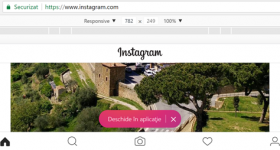







Este Windows Live Mesh é muito útil. Toda a gama de produtos do Windows Live Essentials é muito útil para qualquer usuário. E ouvi palavras que a Microsoft não faz um bom trabalho com software "freeware" ou todo tipo de coisa que Não gosto deles. Temos que admitir que somos um pouco caprichosos.
Quanto ao tutorial-BRAVO.Si seria bom para fazer tutoriais de unhas conjunto completo de Windows Live Essentials.
Tanto quanto eu sei, são 25 Gb SOCAR on-line, e não apenas 5! Eu dei mais mil, quem sabe? ;-)
Parece que você ainda não assistiu o tutorial cabeça coada.Adrian disse no tutorial desse total são 25 GB, mas o Windows Live Mesh atribui apenas 5 GB.
Se você fosse e ler o texto anterior tutorial você vê o que eu quero dizer! SÃO 25 Gb Skydrive alocados nem mais nem menos! Deles, que só você e atribuir 5 Gb sincronia, mas o total é tudo 25Gb ou ele em cima do texto que você - não me - não segui-lo escrever que Skydrive alocou (ie total) apenas " 5 GB de armazenamento on-line "! É o espaço de armazenamento, e não o total da 5 25 de sincronização!
Será que você me entende!
O 5G sejam feitos e alocados de malha, se você usar, eo espaço usado por toda a malha SkyDrive é tirada automaticamente e toda a lógica é chamado SkyDrive. Quando você começar a escolher Mesh e sincronização SkyDrive para apenas escreve você 5G válido (porque ambos são atribuídos a malha e SkyDrive também é chamado como elas são tomadas a partir SkyDrive. Diferença entre o 5G para Mesh e do resto do 20 para o SkyDrive no tutorial eu mentionato video. que parece tão incomum quanto a serem tomadas e alocados 5G para Malha? 's seu serviço e que eles não podem ver de onde para onde devemos começar agora leva Desco onde, por e como. importante é que você tem a oferecer este serviço e livre, o resto não importa. vez você se sentar e bater barulho coisas importantes para compreender sela do cavalo por algo sem importância
Falando sobre expressando TA o texto em si, e sim! Deixar de lado videotutorialul!
Para seu conhecimento: São todos 25 Gb Skydrive, nem mais, nem menos!
Em outras notícias, e é por isso que é possível editar um comentário: e para corrigir alguns erros. Você vai knead amassar algo Entretanto acabei corrigido o erro no texto!
O resto é história.
Malha tutorial é sobre como e por que o título diz eu coloquei SkyDrive (5Gspatu armazenamento), de modo que até mesmo você, então você são oferecidos para uso com Mesh, que é errado? Expliquei acima de tudo que é chamado SkyDrive e porque só 5G, que dizem que este software após a instalação e SkyDrive (5G livre 5G) que você quer mais do que isso?
Sim, é muito útil… Interessante mas com muitas condições! Enfim, o tutorial é muito bom, boa sorte no futuro!
knd in download utorrent gta dados perdidos 4 lá diz-me que perdemos e eu 1.86 de download MB. ((
knd in download utorrent gta dados perdidos 4 lá diz-me que perdemos e eu 1.86 de download MB. Os nustiu muitas vezes: ((
De alguma forma, mudou o espaço de armazenamento no SkyDrive que eu 25 GB e eu gostaria de fazer outra conta de como este tipo I preenchido.
olá, bom tutorial, por favor se você quiser fazer mais tutoriais sobre instalação de software em smartphones, rum customizado… etc. obrigado.
porque não fazer um tutorial no local google?
Assista ao tutorial cabeça-cauda, expliquei por que só 5G eo que acontece com outros 20.
NÃO tutoriais implementado e nenhuma pergunta POST já responde TUTORIAL texto.
Eu disse claramente e que diferem das 5G 20
knd in download utorrent gta dados perdidos 4 lá diz-me que perdemos e eu 1.86 de download MB. Os nustiu muitas vezes: ((I grosa e um mil?
Vá e compre-o!